Comment obtenir un avertissement de phishing lors de la réception de messages électroniques dans Outlook ?
Les emails de phishing représentent une menace courante, et Outlook propose des outils pour vous aider à les identifier et à les éviter. Bien que les options de courrier indésirable intégrées d'Outlook offrent une protection basique, Kutools pour Outlook améliore votre sécurité avec sa fonctionnalité Email Anti Hameçonnage, qui fournit des avertissements plus clairs et affiche directement les liens cachés. Dans ce tutoriel, je vais vous guider à travers deux méthodes pour recevoir des avertissements de phishing dans Outlook, vous aidant ainsi à rester en sécurité face aux emails malveillants.
Afficher tous les liens cachés dans les messages électroniques reçus avec Kutools pour Outlook 👍
Recevoir des avertissements de phishing dans les messages électroniques reçus avec la fonction courrier indésirable d'Outlook
Les options natives de courrier indésirable d'Outlook incluent une protection basique contre le phishing, qui peut aider à identifier et filtrer les emails suspects.
1. Accédez à la boîte de dialogue "Options du courrier indésirable".
1). Dans les versions d'Outlook 2010 et ultérieures, veuillez cliquer sur "Accueil" > "Courrier indésirable" > "Options du courrier indésirable". Voir capture d'écran :
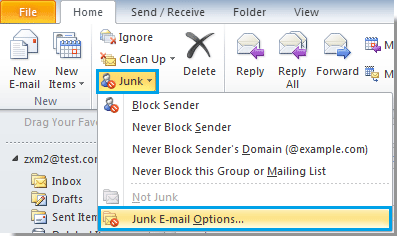
Astuce : Dans Outlook 2007, vous devez cliquer sur "Actions" > "Courrier indésirable" > "Options du courrier indésirable", voir capture d'écran :
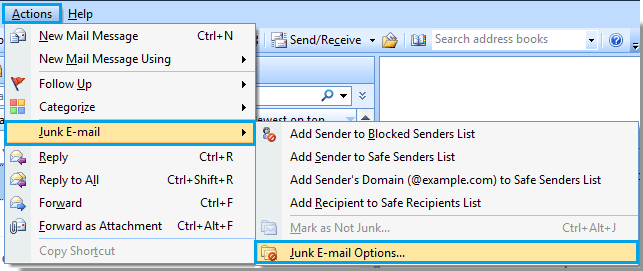
2). Dans Outlook 2007, 2010 et 2013, faites un clic droit sur un email puis cliquez sur "Courrier indésirable" > "Options du courrier indésirable" dans le menu contextuel.
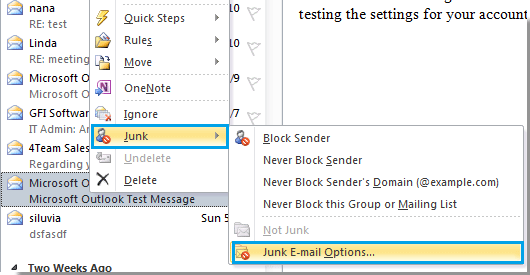
2. Dans la boîte de dialogue "Options du courrier indésirable", cliquez sur l'option "Élevé" puis cochez la case "Désactiver les liens et autres fonctionnalités dans les messages de phishing". Ensuite, cliquez sur le bouton "OK".
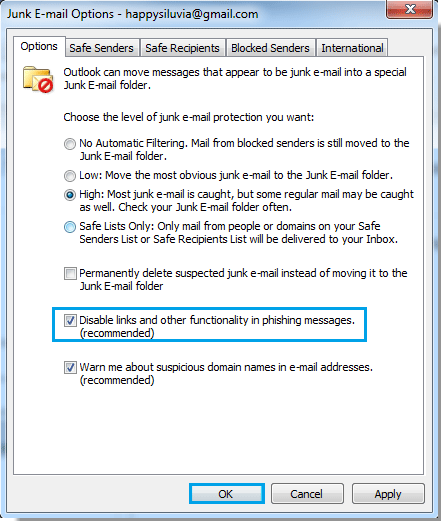
3. Lorsqu'un email contenant des liens de phishing arrive, l'avertissement de phishing sera affiché au-dessus de l'en-tête du message. Voir capture d'écran :

Afficher tous les liens cachés dans les messages électroniques reçus avec Kutools pour Outlook
Kutools pour Outlook propose une solution plus avancée grâce à sa fonctionnalité Email Anti Hameçonnage, qui non seulement vous avertit des emails de phishing, mais affiche également directement les liens cachés, facilitant l'identification des contenus suspects.
Étape 1. Installez Kutools pour Outlook, cliquez sur "Kutools" > "Email Anti Hameçonnage".

Étape 2. Cliquez sur "Affichage automatique des liens cachés ou Affichage manuel des liens cachés" selon vos besoins.
- Affichage automatique des liens cachés : Afficher tous les liens cachés dans tous les messages, y compris les futurs emails entrants.
- Affichage manuel des liens cachés : Révéler tous les liens cachés dans le message actuel.
Maintenant, tous les liens cachés sont affichés.

Remarque : Cliquez sur "Modifier les liens de confiance" depuis le sous-menu "Email Anti Hameçonnage", entrez les liens de confiance, puis cliquez sur "OK". Si certains liens cachés correspondent aux liens de confiance, ils ne seront pas affichés.

Articles connexes
Comment signaler les courriers indésirables et les emails de phishing dans Outlook ?
Vous avez peut-être remarqué qu'il y a beaucoup d'emails de spam ou de phishing qui passent à travers les filtres de Microsoft, tandis que certains emails légitimes se retrouvent dans votre dossier de courrier indésirable ou de spam. Pour aider Microsoft à améliorer les filtres et à éviter que cela ne se reproduise à l'avenir, ne négligez ni ne supprimez pas les emails de spam. Au lieu de cela, signalez les courriers indésirables et les emails de phishing à Microsoft via l'une des méthodes listées ci-dessous.
Meilleurs outils de productivité pour Office
Dernière nouvelle : Kutools pour Outlook lance sa version gratuite !
Découvrez le tout nouveau Kutools pour Outlook avec plus de100 fonctionnalités incroyables ! Cliquez pour télécharger dès maintenant !
📧 Automatisation des E-mails : Réponse automatique (disponible pour POP et IMAP) / Programmer l’envoi d’un e-mail / CC/BCC automatique par règle lors de l’envoi / Transfert automatique (règle avancée) / Ajouter automatiquement une salutation / Diviser automatiquement les e-mails multi-destinataires en messages individuels ...
📨 Gestion des E-mails : Rappeler lemail / Bloquer les e-mails frauduleux par objet et autres critères / Supprimer les doublons / Recherche Avancée / Organiser les dossiers ...
📁 Pièces jointes Pro : Enregistrement en lot / Détachement en lot / Compression en lot / Enregistrer automatiquement / Détachement automatique / Compression automatique ...
🌟 Interface magique : 😊Plus d’emojis élégants et amusants / Vous rappelle lorsque des e-mails importants arrivent / Réduire Outlook au lieu de fermer ...
👍 Fonctions en un clic : Répondre à tous avec pièces jointes / E-mails anti-phishing / 🕘Afficher le fuseau horaire de l’expéditeur ...
👩🏼🤝👩🏻 Contacts & Calendrier : Ajouter en lot des contacts à partir des e-mails sélectionnés / Diviser un groupe de contacts en groupes individuels / Supprimer le rappel d’anniversaire ...
Utilisez Kutools dans votre langue préférée – prend en charge l’Anglais, l’Espagnol, l’Allemand, le Français, le Chinois et plus de40 autres !


🚀 Téléchargement en un clic — Obtenez tous les compléments Office
Recommandé vivement : Kutools pour Office (5-en-1)
Un clic pour télécharger cinq installateurs en une seule fois — Kutools pour Excel, Outlook, Word, PowerPoint et Office Tab Pro. Cliquez pour télécharger dès maintenant !
- ✅ Praticité en un clic : téléchargez les cinq packages d’installation en une seule action.
- 🚀 Prêt pour toutes les tâches Office : installez les compléments dont vous avez besoin, quand vous en avez besoin.
- 🧰 Inclus : Kutools pour Excel / Kutools pour Outlook / Kutools pour Word / Office Tab Pro / Kutools pour PowerPoint